原文链接:https://www.chenweiliang.com/cwl-938.html
WordPress页面类似于文章,功能也是内容发布,但它们是不同的。
由于很多网络营销新手,不知道WordPress如何新建页面?
现在,就让陈沩亮来分享,WordPress如何添加、编辑页面设置吧!
登录WordPress后台 → 页面 → 创建新页面
你可以看到WordPress创建新页面的界面 ▼
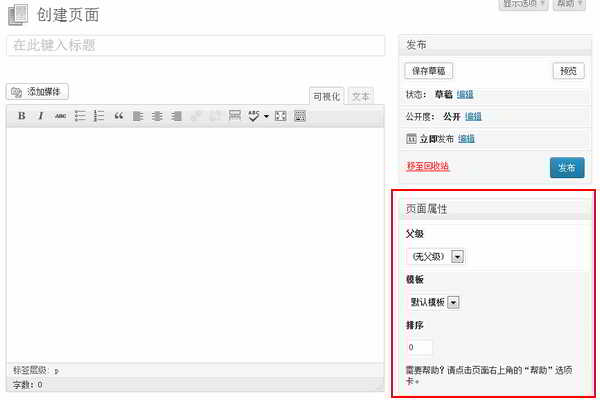
WordPress页面和文章的关系
页面与文章类似:
- 它们都有标题,文本和相关信息。
- 但这些页面类似于永久性文章,通常不会遵循一般的博客文章,随着时间的推移逐渐消失在最新文章列表。
- 页面不能被分类或标记,但它们可以具有层次关系。
- 你可以将页面附加到另一页面下方。
创建新页面与你撰写文章的方式非常相似,你可以用相同的方式自定义在界面:
- 拖放和排序
- “显示选项”选项卡
- 展开和折叠模块
- 此页面还支持全屏书写界面。
- 全屏书写界面支持“可视化”和“文本”模式。
WordPress文章和页面的区别
页面编辑器类似于文章编辑器,但页面属性模块中的一些选项略有不同:
1)父级:
层次结构的深度不受限制。
2)模板:
- 某些主题具有自定义模板,你可以在要添加新功能或自定义布局的特定页面上,使用这些模板。
- 如果是这样,你可以在下拉菜单中看到它。
3)排序:
- 默认情况下,页面按字母顺序排序。
- 你还可以通过指定页码来自定义页面的顺序:第一个是1;下一个是2;以此类推……
- 因为WordPress 3.0引入了自定义菜单功能,所以会很少用到这个排序。
页面通常用于创建单独的内容,例如:关于我们、友情链接、SEO专题、网友投稿页面等等……
WordPress创建一个新页面
页面发布界面的其他模块和功能,与文章发布页面基本相同。
了解 WordPress 文章的编辑选项,可以看这篇《WordPress如何发布文章?自己发文章的编辑选项》。
管理WordPress页面
登录WordPress后台 → 页面 → 所有页面
即能查看所有已创建的页面 ▼
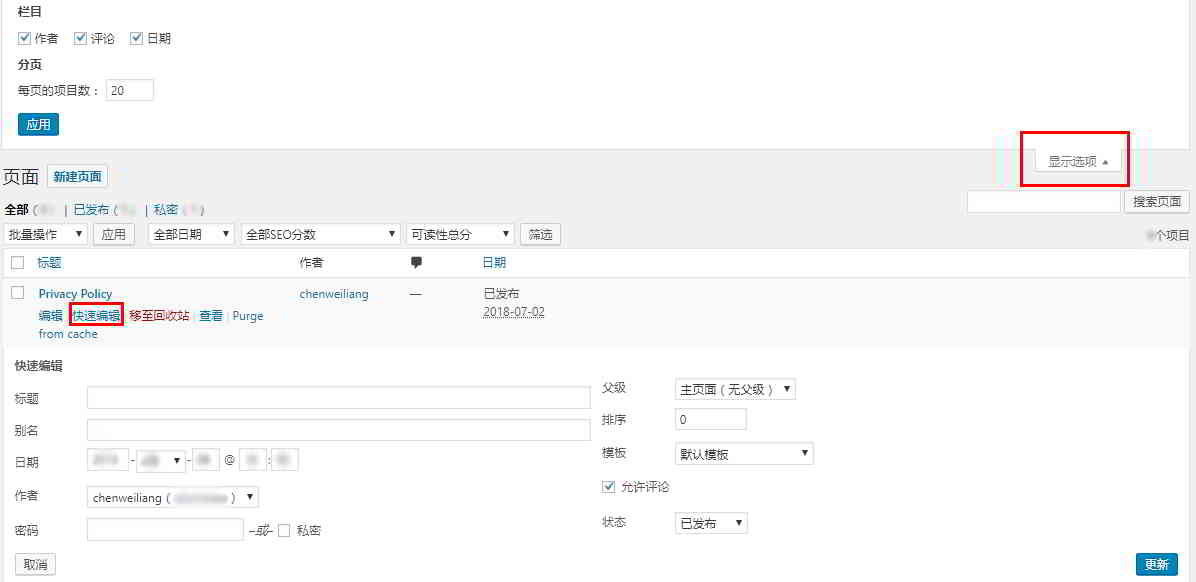
- 你可以通过单击右上角的“显示选项”,来设置要显示的项目数和每页的页数。
- 你可以批量选择页面,然后执行一些批处理操作,例如批量移到回收站的操作。
- 将鼠标移动到页面标题,将显示功能菜单“编辑、快速编辑、移至回收站、查看”。
- 如果你只想编辑某些页面的属性,可以直接使用“快速编辑”;
- 要修改页面内容,你应该使用编辑。
欢迎转载《WordPress如何新建页面?添加/编辑页面设置》
陈沩亮版权所有,转载请注明出处链接:https://www.chenweiliang.com/cwl-938.html
网站地址:https://www.chenweiliang.com/
欲学更多秘技,请关注微信公众号:cwlboke
没有评论:
发表评论